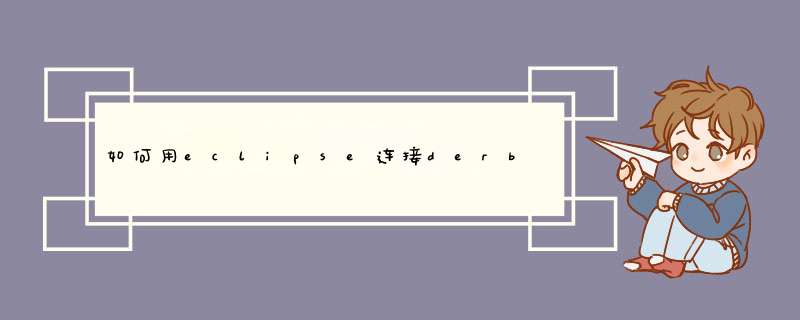
解压缩并复制到eclipse目录下。重启Eclipse目录。鼠标选择项目,然后鼠标右键,选择Properties说明安装成功。
为项目增加Derby插件支持。选择Add Apache Derby nature。
然后启动derby数据库服务器。启动derby数据库客户端ij。通过ij创建并连接到服务器端:
connect 'jdbc:derby://localhost:1527/helloworldcreate=trueusername=testpassword=test'
连接到名为helloworld的数据库
地址为:localhost:1527
create=true,如果不存在这个数据库,就在服务器端创建
username=testpassword=test,用户名/密码为test,如果是新建数据库将新建用户和密码。
Derby的SQL脚本:create.sql,内容:
create table books(
id int generated always as identity,
name varchar(32) not null,
PRICE DECIMAL(6,2),
constraint P_Key_1 primary key (id)
)
执行脚本的命令:
run 'create.sql'
1,下载并安装Derby:下载地址:http://db.apache.org/derby /derby_downloads.html,下载最新版本。
我用的是10.5.3.0。
解压缩到任意文件夹,我的是:E:\Java\Joy\derby
2,配置环境变量:
建立DERBY_HOME,值:E:\Java\Joy\derby\db- derby-10.5.3.0-bin\db-derby-10.5.3.0-bin
在Path加入:%DERBY_HOME%\bin
在CLASSPATH加入:%DERBY_HOME%\lib \derby.jar%DERBY_HOME%\lib\derbyclient.jar%DERBY_HOME%\lib\derbytools.jar%DERBY_HOME%\lib\derbynet.jar
3,测试看看Derby安装成功没有
开始—Run—CMD
运行 sysinfo
如果安装成功,将会看到相关信息,下面是截取的部分信息。
——— Derby 信息 ——–
JRE – JDBC: Java SE 6 – JDBC 4.0
[E:\Java\Joy\derby\db-derby-10.5.3.0-bin\db-derby-10.5.3.0-bin\lib\derby.jar] 10
.5.3.0 – (802917)
[E:\Java\Joy\derby\db-derby-10.5.3.0-bin\db-derby-10.5.3.0-bin\lib\derbytools.ja
r] 10.5.3.0 – (802917)
[E:\Java\Joy\derby\db-derby-10.5.3.0-bin\db-derby-10.5.3.0-bin\lib\derbynet.jar]
10.5.3.0 – (802917)
[E:\Java\Joy\derby\db-derby-10.5.3.0-bin\db-derby-10.5.3.0-bin\lib\derbyclient.j
ar] 10.5.3.0 – (802917)
4,创建和使用数据库
打开命令行,进入想要放置数据库的目录,我的是:E:\Java\Joy \derby\Derby_data
然后输入ij
将会看到:
ij 版本 10.5
ij>
接下来就可以创建数据库了。
例:
创建firstdb数据库:
ij>connect ‘jdbc:derby:firstdbcreate=true’
连接firstdb数据库:
ij>connect ‘jdbc:derby:firstdb’
查询数据库等 *** 作,只需要输入相应的Sql语句即可。
创建一个table:
create table firsttable(id int primary key, name varchar(20))
插入数据:
insert into firsttable values(1, ‘Hotpepper’)
在命令行测试一下:
select * from firsttable
结果如下:
ID |NAME
——————————–
1 |Hotpepper
其它命令
断开连接:
ij>disconnect
退出ij:
ij>exit
5,在Java程序中使用Derby
首先要把相关的Derby jar包加进来(Build Path)。
把derby.jar加进来,如果没有加进来会出现 “java.lang.ClassNotFoundException: org.apache.derby.jdbc.EmbeddedDriver”错误
好了,下面写JAVA代码进行测试:
import java.sql.Connection
import java.sql.DriverManager
import java.sql.ResultSet
import java.sql.SQLException
import java.sql.Statement
public class Test {
private static String driver = “org.apache.derby.jdbc.EmbeddedDriver”
private static String protocol = “jdbc:derby:”
String dbName = “E:\\Java\\Joy\\derby\\Derby_data\\firstdb”
static void loadDriver() {
try {
Class.forName(driver).newInstance()
System.out.println(“Loaded the appropriate driver”)
} catch (Exception e) {
e.printStackTrace()
}
}
public void doIt() {
Connection conn = null
Statement s = null
ResultSet rs = null
System.out.println(“starting”)
try {
conn = DriverManager.getConnection(protocol + dbName
+ “create=true”)
} catch (SQLException e) {
e.printStackTrace()
}
System.out.println(“Connected to and created database ” + dbName)
try {
s=conn.createStatement()
rs=s.executeQuery(“select * from firsttable”)
while (rs.next()) {
System.out.println(rs.getInt(1))
System.out.println(rs.getString(2))
}
} catch (SQLException e1) {
e1.printStackTrace()
}
try {
conn.close()
conn = null
s.close()
s = null
rs.close()
rs = null
} catch (Exception e) {
e.printStackTrace()
}
}
public static void main(String[] args) {
Test t = new Test()
t.loadDriver()
t.doIt()
}
}
OK,完成了。
—————————————————-
附:复制粘贴Derby数据库:
备份Derby数据库(derby-10.5.3.0)
小试了一下,很简单的,就复制粘贴就好了。
找到想要复制的数据库文件夹,比如:
C:\Program Files\SQuirreL SQL Client\firstdb
我们就把整个firstdb文件夹复制下来,然后粘贴到想要粘贴的地方。
就那么简单。
以上是我突发奇想试试看,没想到就成了。在网上搜了一下,貌似derby备份的方法不是这样的,而这种方法莫非是传说中的“热备份”?
6,在DbVisualizer中使用Derby
选择Database时选择到数据库的目录。
选择开始菜单中→程序→【Management SQL Server 2008】→【SQL Server Management Studio】命令,打开【SQL Server Management Studio】窗口,并使用Windows或 SQL Server身份验证建立连接。在【对象资源管理器】窗口中展开服务器,然后选择【数据库】节点
右键单击【数据库】节点,从d出来的快捷菜单中选择【新建数据库】命令。
执行上述 *** 作后,会d出【新建数据库】对话框。在对话框、左侧有3个选项,分别是【常规】、【选项】和【文件组】。完成这三个选项中的设置会后,就完成了数据库的创建工作,
在【数据库名称】文本框中输入要新建数据库的名称。例如,这里以“新建的数据库”。
在【所有者】文本框中输入新建数据库的所有者,如sa。根据数据库的使用情况,选择启用或者禁用【使用全文索引】复选框。
在【数据库文件】列表中包括两行,一行是数据库文件,而另一行是日记文件。通过单击下面的【添加】、【删除】按钮添加或删除数据库文件。
切换到【选项页】、在这里可以设置数据库的排序规则、恢复模式、兼容级别和其他属性。
切换到【文件组】页,在这里可以添加或删除文件组。
完成以上 *** 作后,单击【确定】按钮关闭【新建数据库】对话框。至此“新建的数据”数据库创建成功。新建的数据库可以再【对象资源管理器】窗口看到。
欢迎分享,转载请注明来源:内存溢出

 微信扫一扫
微信扫一扫
 支付宝扫一扫
支付宝扫一扫
评论列表(0条)